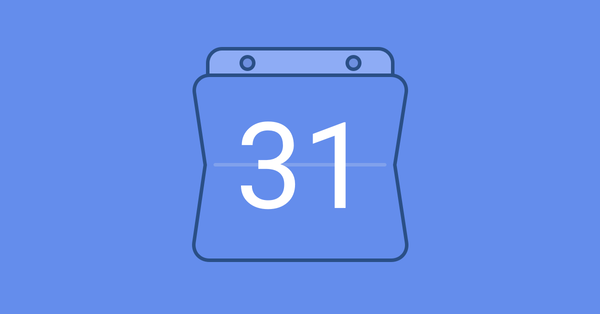
Nozbe y el Calendario de Google son como los mejores amigos: comparten información, trabajan juntos por el bien de todos y no se molestan entre ellos. Y, por cierto, ¡ambos trabajan para ti! Aprende cómo hacer uso de la integración con el Calendario de Google. Y un calendario en general.
Por qué deberías probar el Calendario de Google
Empecemos acabando con algunos mitos para aquellos que no están familiarizados con el Calendario de Google. (¡Si ya estás convencido, te puedes saltar esta sección!)
Hola, tengo Nozbe. ¿De verdad necesito algo más?
Bueno, ¡bienvenido a bordo! Aunque Nozbe es genial, ha sido diseñado para tareas — material que se convierte en acciones. El calendario es para hacer un seguimiento de las fechas y el día a día de tu agenda. Imagina: si estás planificando unas vacaciones, utilizarías Nozbe para planificar lo que quieres hacer y el calendario para escoger cuándo puede ser. Lo que es más, no todas las fechas necesitan alguna acción (como los días festivos nacionales). Así que sí, es probable que necesites un calendario distinto.
¡No necesito ningún calendario digital!
¿Te acuerdas de esta famosa cita?
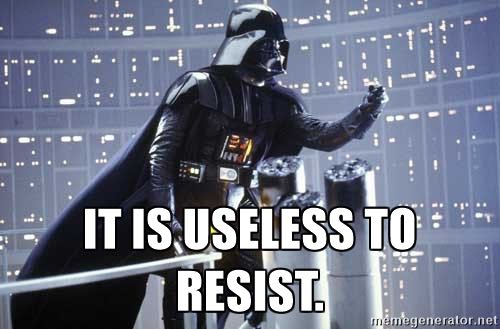
Y a veces así es en realidad. Desde luego, hay gente que depende en gran medida de planificadores de papel. Puedo entenderlo - he trabajado de esta manera durante un par de años. Luego, después de unos meses pasados con Nozbe, agradecí la periodicidad automática (eventos repetitivos o aniversarios, como cumpleaños - tengo muchos en mi calendario), el fácil acceso y la capacidad de compartir (mi esposa sabe que lo que está en nuestro calendario familiar o proyecto compartido en Nozbe, también lo tengo en la memoria). Valora si estas características mejorarían el flujo de tu equipo. Porque el papel no se puede sincronizar.
Por ejemplo, en el equipo Nozbe utilizamos GCal para hacer el seguimiento de reuniones programadas, vacaciones y eventos.
No utilizo el Calendario de Google – ¿por qué debería importarme?
Incluso si tu actitud hacia el Calendario de Google es negativa, podrías estar interesado en aprovechar el potencial del servicio.
En primer lugar, es gratuito si tienes una cuenta de Google, ya está en tu mano. ¡Al menos, vale la pena probarlo! En segundo lugar, no hay ningún otro calendario que se pueda integrar con tantas aplicaciones externas. No solo otros productos de Google (Gmail, Chrome y Android, para empezar) sino también otras aplicaciones como iCal, Slack, etc. Servicios como IFTTT y Zapier incluso amplían las posibilidades de integrar GCal en tu sistema de productividad. Y, casualmente, ¡se integra con Nozbe!
Si prefieres utilizar otra aplicación de calendarios, comprueba si se integra con el Calendario de Google - te permitirá disfrutar de todas las funciones. El producto de Google sería simplemente un intermediario perfectamente integrado. Intégralo y olvídalo.
De acuerdo, ¡ya lo tengo! ¿Y ahora qué?
Integración con Nozbe
Empecemos con la integración Nozbe con el Calendario de Google. Para hacerlo, sigue estas sencillas instrucciones de nuestra página de ayuda. Entonces cambia a tu Calendario de Google. En la lista «Mis calendarios» verás «Nozbe». Tus tareas ya deben estar visibles.
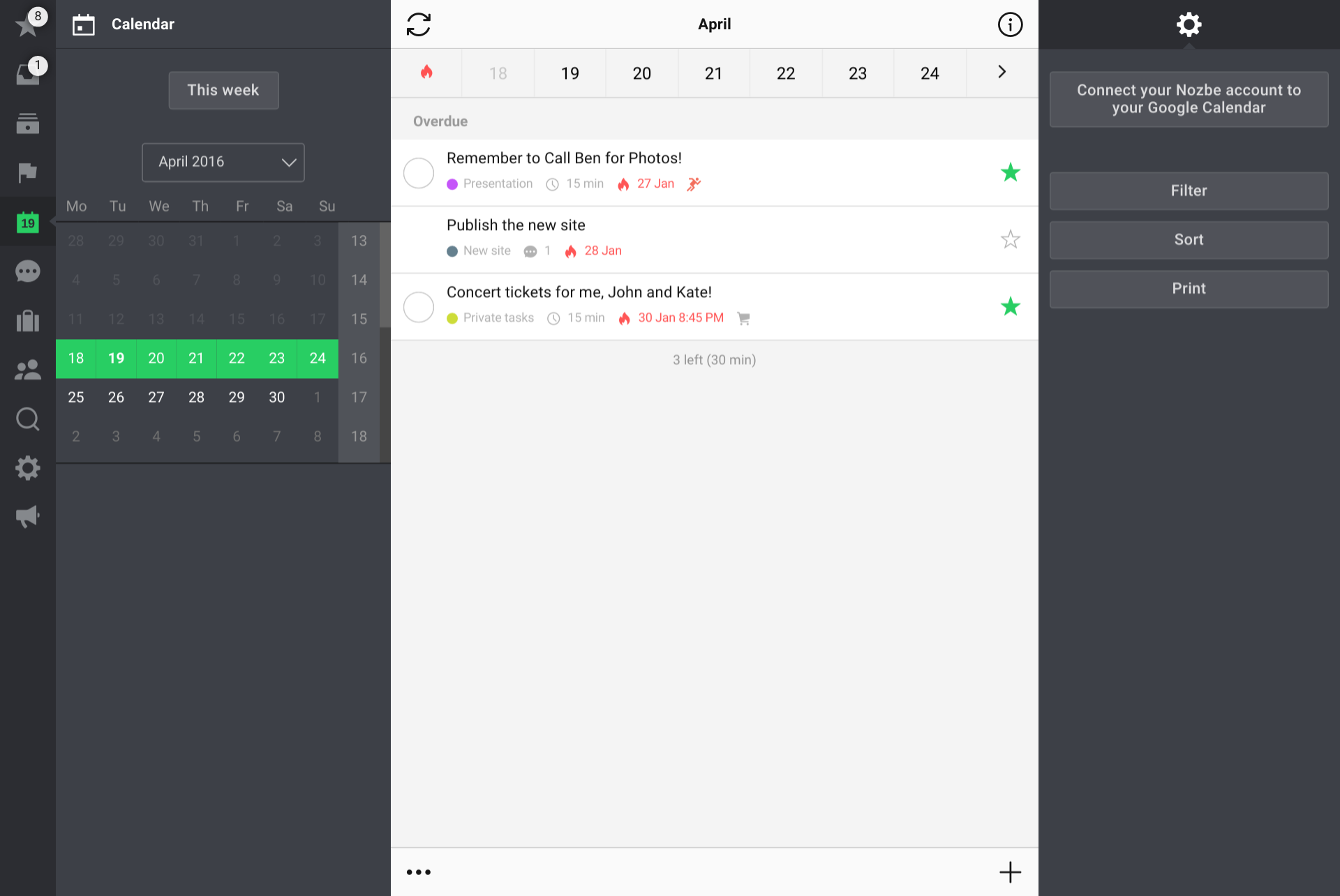
También te recomiendo este artículo de Robby Miles.
Manipulación de tareas en el Calendario de Google
Lo que deberías saber acerca de la integración de Nozbe-GCal:
- Todas tus tareas se almacenan en un calendario. Esto significa que es fácil ocultar o mostrar tareas con un solo clic.
- El Calendario de Google solo te muestra las tareas que te han sido delegadas o a alguien más que tienen fecha de vencimiento.
- No está visible la periodicidad de las tareas repetitivas – hemos explicado esto en nuestra Página de ayuda.
- Los cambios realizados en el calendario de «Nozbe» afectarán a las tareas de tu Nozbe: intenta cambiar la fecha de vencimiento, el tiempo necesario y el nombre. Si realizas una entrada planificada para hoy de 14 a 14.30 h, aparecerá como tarea en tu buzón de entrada: hoy, fecha de vencimiento: 14.00 h y el tiempo necesario: 30 minutos. Fácil, ¿verdad?
- En detalles del evento verás el nombre del proyecto y demás parámetros.
- Las tareas terminadas se marcan un con indicador «✔».
El Calendario de Google en tu sistema de productividad
Ahora que ya dominas los fundamentos básicos es el momento de hacer que se ponga a trabajar para ti. Hay algunos métodos más o menos obvios:
-
Calendario para eventos, Nozbe para tareas. Esta distinción fundamental afecta a cómo piensas acerca de las entradas. Si no estás seguro, hazte esta pregunta: ¿Hay un verbo que implique la realización de una acción que podría utilizar para expresarla? Por ejemplo, una reunión con tu jefe podría requerir cierta preparación - por tanto añade una tarea «Preparar un informe para la reunión del viernes». Pero la reunión en sí misma es el evento, por tanto la programas en tu calendario. Pronto sabrás cómo distinguir entre eventos y tareas.
-
Revisa tu calendario durante tu revisión semanal. Puesto que el calendario se encuentra ahora en tu sistema de productividad, necesitas mantenerlo limpio y actualizado. Mira qué eventos se producirán la semana próxima y decide si requieren una acción. En caso de ser así, introduce tareas en Nozbe. Y viceversa.
-
Controla tu eficiencia. Como hemos dicho, las tareas acabadas tienen un indicador especial. Puedes determinar fácilmente lo productivo que has sido en los días anteriores.
-
Crea un plan perfecto para hoy. Si te gusta tener programado todo el tiempo que tienes disponible, con el calendario es tan fácil como 2 + 2: mueve las tareas a los bloques de tiempo y ajusta el tiempo necesario.
-
Si un evento se convierte en tarea, trasládala al calendario de Nozbe. Aparecerá en Nozbe, por lo que no te perderás la acción.
-
Integrar GCal con otros servicios. La mejor manera de hacerlo es utilizar los sitios mencionados anteriormente: IFTTT y Zapier. Rafał explicó en nuestro blog cómo pueden ser útiles – Tan solo te daré dos ejemplos de fórmulas:
- Comparte un calendario con tu equipo. Si odias preguntas del tipo: «¿Tienes un segundo…?» ¡Este consejo es para ti! Comparte tu programa del día personal para hacerles saber cuándo tendrás tiempo libre para hablar y cuándo estás fuera de la oficina. Si tienes un/a ayudante, probablemente lo necesita para poder verlo y editar tu calendario.
CONSEJO ADICIONAL: Diagrama de Gantt
El Calendario de Google cuenta con una completísima variedad de funciones - puede que te interese consultar estas funciones detenidamente. No tengo intención de mostrártelas todas. De todos modos, ¡vale la pena compartir esta!
¿Sabes qué es un Diagrama de Gantt? Es un método para presentar cualquier proyecto en una escala de tiempo. Cada paso (evento, tarea, sprint) se presenta como un bloque asentado en el tiempo. Cuando el tiempo es crucial, el proyecto tiene un formato lineal, paso a paso y montones de tareas incluidas, por tanto el Diagrama de Gantt es la forma más sencilla de visualizar el proceso.
Puedes probarlo tú mismo – enseguida, gracias al Calendario de Google y Ganttify. Regístrate gratis y elige tu calendario. Ahora que has integrado Nozbe con GCal, ¿por qué no lo pruebas con tus tareas? :)
Eres un maestro del calendario
¡Eso es todo! Gracias por llegar hasta el final. Ahora es tu turno: comparte a continuación un comentario acerca de cómo utilizas el Calendario de Google para planificar, automatizar o revisar tus tareas.
escrito por Kuba, responsable de redes sociales



